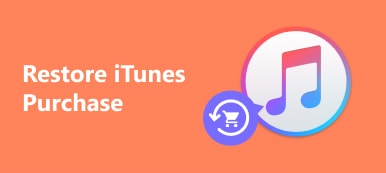„Ich habe gestern versucht, iTunes Match zu abonnieren, in der Hoffnung, auf meine Bibliothek mit lokalen Dateien zugreifen zu können, ohne den Speicherplatz auf meinem iPhone zu belegen, aber es gibt überhaupt keine Übereinstimmung. Wie kann ich das beheben?“ iTunes Match ist einer der Abonnementdienste von Apple. Es wurde entwickelt, um Titel in Ihrer lokalen Musikbibliothek zu scannen und mit dem iTunes-Katalog abzugleichen. Damit Sie Ihre gesamte Musiksammlung auf jedem Apple-Produkt genießen können. Dieser Artikel hilft Ihnen, das Problem, dass iTunes Match nicht funktioniert, schnell zu beheben.
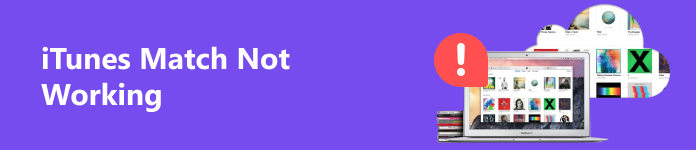
- Teil 1: So beheben Sie, dass iTunes Match nicht funktioniert
- Teil 2: FAQs zu iTunes Match funktioniert nicht
Teil 1: So beheben Sie, dass iTunes Match nicht funktioniert
Wenn Apple iTunes Match eingestellt wird, sollten Sie zunächst Ihr Abonnement überprüfen. Wenn Ihr Abonnement abläuft, müssen Sie es erneuern, um den Dienst weiterhin nutzen zu können. Wenn nicht, probieren Sie die folgenden Lösungen nacheinander aus.
Lösung 1: iTunes Match/iCloud-Musikbibliothek aktualisieren
Wenn etwas mit iTunes Match nicht funktioniert, sollten Sie iTunes Match oder die iCloud Music Library aktualisieren. Dann sollten Ihre Songs abgeglichen und erfolgreich hochgeladen werden. Hier sind die Schritte, um die Arbeit zu erledigen.
Um iTunes Match zu aktualisieren, gehen Sie zu Shop Menü in Ihrem iTunes und wählen Sie Aktualisieren Sie iTunes Match. Befolgen Sie die Anweisungen, um den Vorgang abzuschließen.
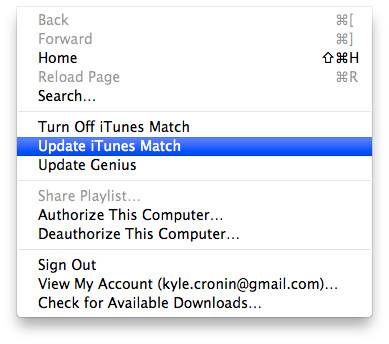
Wenn iTunes Match nicht mehr funktioniert, navigieren Sie zu Voreinstellungen und dann Allgemein in iTunes und aktivieren Sie das Kontrollkästchen neben iCloud Music Library. Schlagen OK um es zu bestätigen. Dann geh zum Reichen Sie das Menü, wählen Sie Bibliothek und Aktualisieren Sie die iCloud Music Library.
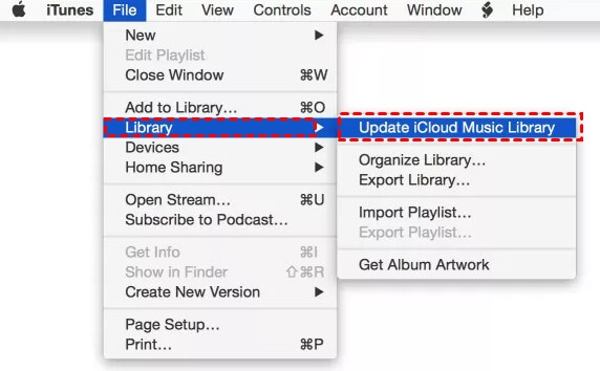
Öffnen Sie nun iTunes erneut, um zu prüfen, ob iTunes Match das tut, was es normalerweise tun soll.
Lösung 2: Schalten Sie iTunes Match aus und wieder ein
Das erneute Einschalten von iTunes Match ist eine weitere Lösung, um zu beheben, dass iTunes Match nicht funktioniert. Sobald Sie den Dienst aus- und wieder einschalten, durchsucht er Ihre iTunes-Mediathek und ordnet Ihre Songs erneut zu.
Auf dem iPhone:
Schritt 1 Öffnen Sie die Einstellungen-App, wählen Sie Musikund ausschalten iTunes Match.
Schritt 2 Geben Sie bei Aufforderung Ihr Apple-ID-Passwort ein.
Schritt 3 Dann einschalten iTunes Match in Ihrer Einstellungen-App und geben Sie Ihr Passwort ein, um es zu bestätigen.
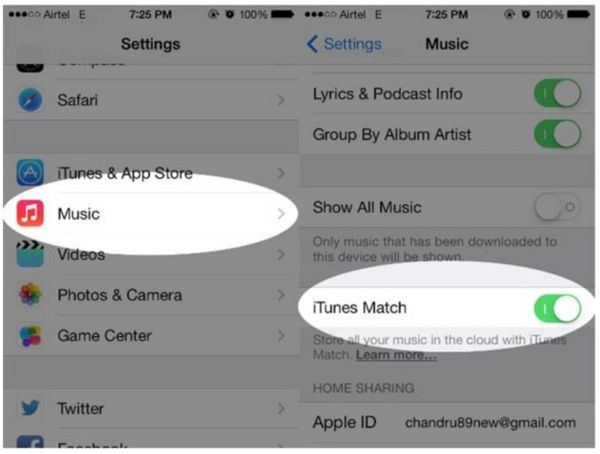
Hinweis: Wenn Sie iTunes Match nicht finden können, deaktivieren Sie die iCloud-Musikbibliothek und schalten Sie sie wieder ein.
Auf PC / Mac:
Schritt 1 Starten Sie die iTunes-App.
Schritt 2 Gehen Sie zum Shop Öffnen Sie das Menü, melden Sie sich bei Aufforderung bei Ihrem Konto an und deaktivieren Sie iTunes Match.
Schritt 3 Gehen Sie zum Shop Menü in iTunes und klicken Sie auf Schalten Sie iTunes Match ein. Anschließend wird Ihre iTunes-Mediathek gescannt und abgeglichen.
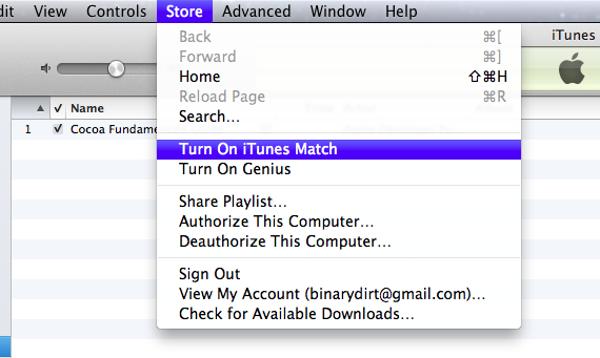
Lösung 3: Melden Sie sich ab und wieder bei iTunes an
Was macht iTunes Match? Es scannt und gleicht Ihre iTunes-Mediathek ab. Damit Sie über Ihr Konto überall auf Ihre Musik zugreifen können. Daher. Sie können sich erneut bei Ihrem Konto anmelden, um zu beheben, dass iTunes Match nicht funktioniert.
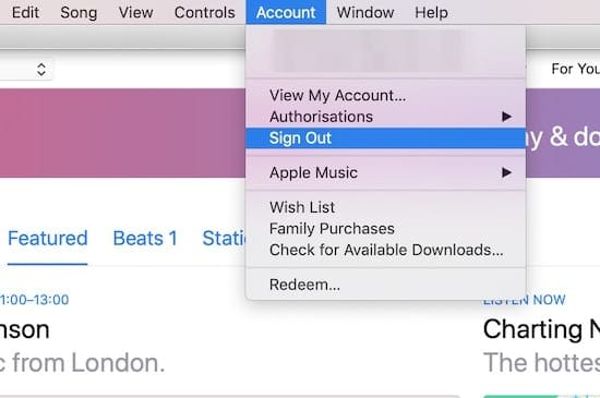
Schritt 1 Öffnen Sie iTunes auf Ihrem Desktop.
Schritt 2 Gehen Sie zum Konto Menü und wählen Sie Abmelden. Geben Sie Ihr Passwort ein, wenn Sie dazu aufgefordert werden.
Schritt 3 Als nächstes gehe zum Konto Klicken Sie im Menü Login, und geben Sie Ihre Anmeldedaten ein. Überprüfen Sie dann, ob Ihr iTunes Match wieder funktioniert.
Lösung 4: Konvertieren Sie Musik in iTunes in AAC
Obwohl Apple-Produkte die gängigsten Musikformate unterstützen, funktionieren einige davon besser als andere. AAC beispielsweise ist der von Apple entwickelte verlustfreie Audio-Codec. Apple Music-Streams in AAC. Wenn Ihr iTunes Match bei bestimmten Titeln nicht funktioniert, konvertieren Sie sie besser in AAC.
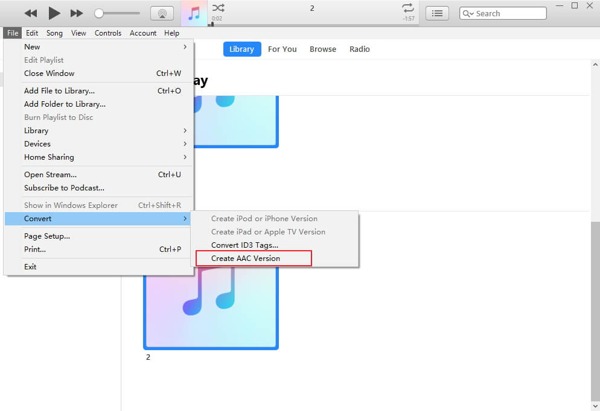
Schritt 1 Gehen Sie zum Bearbeiten Menü in Ihrem iTunes, wählen Sie Voreinstellungen, und wähle Import-Einstellungen.
Schritt 2 Stellen Sie sicher, dass Sie auswählen AAC-Encoder von dem Mit Import Option und drücken Sie OK.
Schritt 3 Suchen Sie den Bibliothek Klicken Sie auf die Registerkarte und wählen Sie alle Audiodateien aus. Gehe zum Reichen Sie das Menü, wählen Sie Konvertieren, und wählen Sie Erstellen Sie AAC Version. Löschen Sie die Originaltitel, bevor iTunes Match sie scannt.
Lösung 5: Überprüfen Sie den Status Ihres Songs
Nachdem iTunes Match mit Ihrer Bibliothek übereinstimmt, werden Ihre Songs automatisch in Ihre iCloud-Musikbibliothek hochgeladen. Wenn iTunes Match Ihre Songs nicht hochlädt, müssen Sie den Status Ihrer Bibliothek überprüfen.
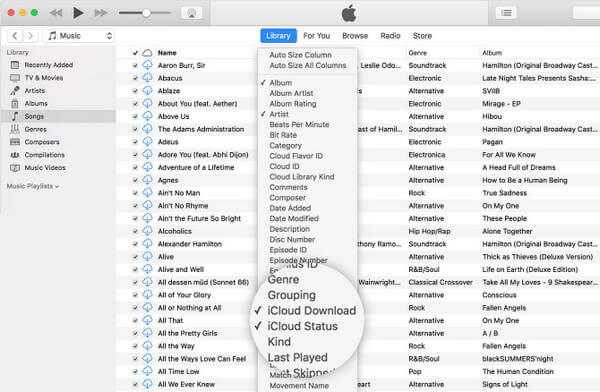
Schritt 1 Führen Sie iTunes aus.
Schritt 2 Gehe zu MusikWählen Lieder von der linken Seite und klicken Sie Bibliothek an der Spitze.
Schritt 3 Ermöglichen iCloud herunterladen und iCloud-Status auf der Menüliste. Überprüfen Sie dann, welche Songs nicht teilnahmeberechtigt sind. Speichern Sie sie auf Ihrer Festplatte und aktivieren Sie den Dienst erneut, um sie erneut abzugleichen.
Lösung 6: Überprüfen Sie den Status der Apple-Server
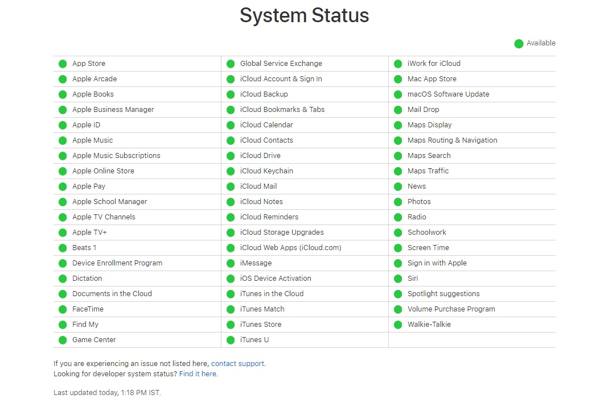
Die letzte Lösung besteht darin, den Status der Apple-Server zu überprüfen, wenn iTunes Match nicht mehr funktioniert. Es besteht die Möglichkeit, dass derzeit einige Server ausgefallen sind und der Dienst überhaupt nicht funktionieren kann.
Besuchen Sie die Website von Apple System Status in Ihrem Browser und überprüfen Sie die Server. Wenn einige davon mit gelben oder roten Symbolen gekennzeichnet sind, warten Sie, bis sie wieder funktionieren.
Die Leute fragen auch:Empfehlenswert: Beste Alternative zu iTunes Match

Apple hat iTunes abgeschaltet. Es macht Sinn, dass manche Leute nach Alternativen zu iTunes Match suchen, um ihre Musikbibliothek geräteübergreifend zu synchronisieren. Apeaksoft iPhone Transfer ist aufgrund seines prägnanten Designs eine der besten Optionen für Durchschnittsbürger.

4,000,000+ Downloads
Übertragen Sie Musik zwischen iPhones und Computern.
Synchronisieren Sie die iTunes-Wiedergabeliste mit dem iPhone ohne Internetverbindung.
Transkodieren Sie Musikdateien entsprechend dem Zielgerät.
Unterstützt die Datensynchronisierung einer Vielzahl von Dateitypen, wie Musik, Videos, Fotos, Kontakte usw.
Kompatibel mit dem neuesten iOS und iPadOS.
Teil 2: FAQs zu iTunes Match funktioniert nicht
Wie viel kostet iTunes Match?
iTunes Match ist ein Abonnementdienst, der 24.99 $ pro Jahr kostet.
Ist iTunes Match noch verfügbar?
Ja, es ist in iTunes 10.5.2 oder höher für Mac oder Windows und der Apple Music App verfügbar.
Was ist besser: iTunes Match oder Apple Music?
iTunes Match ist günstiger, während Apple Music 119.88 $ pro Jahr kostet. Allerdings bietet Ihnen Apple Music den vollständigen Musik-Streaming-Katalog auf allen Ihren Apple-Geräten.
Fazit
Jetzt sollten Sie wissen, was Sie wann tun können iTunes Match funktioniert nicht oder Musik hochladen. Sie können dieses Problem mithilfe unserer Lösungen beheben. Sollte das Problem weiterhin bestehen, empfehlen wir auch eine Alternative zu iTunes Match, Apeaksoft iPhone Transfer. Weitere Fragen zu diesem Thema? Bitte hinterlassen Sie Ihre Nachricht unter diesem Beitrag.